Trong quá trình sử dụng điện thoại Samsung, nhiều người dùng có thể gặp phải tình trạng quảng cáo xuất hiện liên tục. Những quảng cáo này thường xuất hiện trong các ứng dụng, trình duyệt web hay thậm chí ngay trên màn hình chính của điện thoại. Trong bài viết này, Điện Thoại Giá Kho sẽ hướng dẫn bạn cách xóa quảng cáo trên điện thoại samsung một cách hiệu quả.
Xem nhanh
Tại sao cần xóa quảng cáo trên điện thoại Samsung?
Quảng cáo không chỉ là vấn đề thẩm mỹ mà còn ảnh hưởng trực tiếp đến hiệu suất và trải nghiệm sử dụng điện thoại Samsung của bạn. Dưới đây là những lý do chính khiến việc loại bỏ quảng cáo trở nên cần thiết:
- Gián đoạn trải nghiệm người dùng: Bạn đang xem một bộ phim thú vị hoặc chơi game thì quảng cáo xuất hiện, phá hỏng khoảnh khắc giải trí. Điều này đặc biệt khó chịu khi quảng cáo không có nút “bỏ qua”.
- Tiết kiệm tài nguyên: Quảng cáo tiêu tốn pin và dữ liệu di động, đặc biệt khi chúng tự động phát video hoặc tải hình ảnh nặng.
- Bảo vệ quyền riêng tư: Một số quảng cáo từ nguồn không rõ ràng có thể chứa mã độc, theo dõi hành vi của bạn hoặc đánh cắp thông tin cá nhân.
Vậy làm thế nào để lấy lại quyền kiểm soát chiếc điện thoại Samsung của bạn? Hãy tiếp tục đọc để tìm hiểu nguyên nhân và cách xóa quảng cáo trên điện thoại Samsung triệt để!
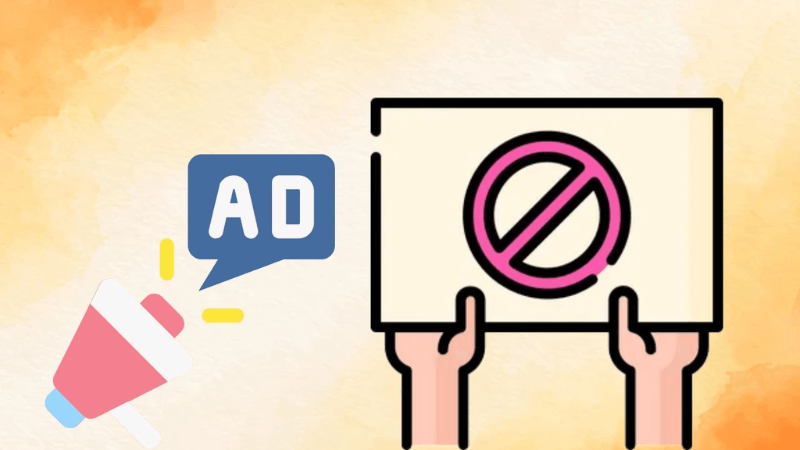
Nguyên nhân quảng cáo xuất hiện trên điện thoại Samsung
Trước khi xóa bỏ quảng cáo, bạn cần hiểu lý do chúng xuất hiện. Dưới đây là những nguyên nhân phổ biến:
- Ứng dụng không rõ nguồn gốc: Các ứng dụng tải từ bên ngoài Google Play Store thường đi kèm quảng cáo tích hợp để kiếm lợi nhuận.
- Quảng cáo từ trình duyệt hoặc hệ thống: Trình duyệt mặc định như Samsung Internet hoặc các ứng dụng hệ thống đôi khi hiển thị quảng cáo nếu không được cấu hình đúng.
- Cài đặt cá nhân hóa quảng cáo của Google: Google sử dụng dữ liệu cá nhân để hiển thị quảng cáo phù hợp, nhưng điều này có thể dẫn đến quảng cáo không mong muốn trên thiết bị Samsung.
Hiểu rõ nguồn gốc sẽ giúp bạn áp dụng đúng giải pháp. Bây giờ, chúng ta sẽ đi vào phần quan trọng nhất: các bước thực hiện.
6 cách xoá quảng cáo trên điện thoại Samsung thành công 100%
Việc quảng cáo xuất hiện liên tục trên điện thoại Samsung có thể gây phiền toái. May mắn thay, có nhiều cách giúp bạn tắt quảng cáo một cách hiệu quả. Dưới đây là 6 phương pháp phổ biến và đơn giản giúp bạn loại bỏ quảng cáo trên điện thoại Samsung.
Xoá quảng cáo trên trình duyệt Samsung Internet
Samsung Internet là trình duyệt mặc định trên các thiết bị Samsung. Để tắt quảng cáo trên trình duyệt này, bạn thực hiện theo các bước sau:
Bước 1: Mở trình duyệt Samsung Internet trên điện thoại. Nhấn vào biểu tượng ba dấu gạch ngang ở góc dưới bên phải màn hình.
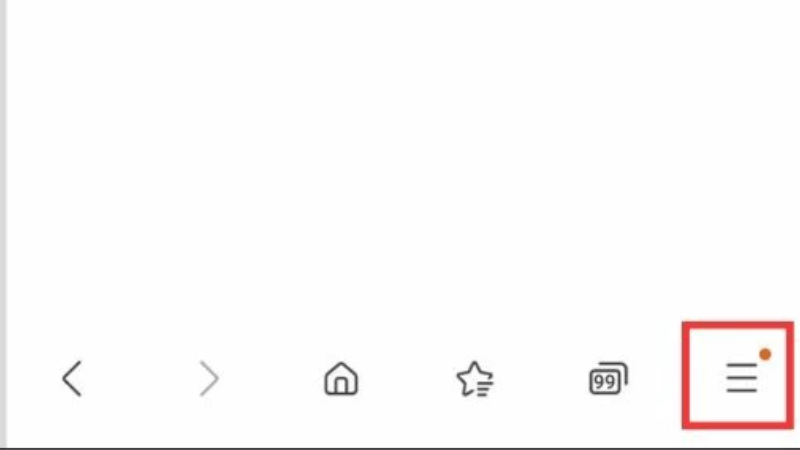
Bước 2: Chọn mục Bộ chặn quảng cáo và tải ứng dụng chặn quảng cáo bạn muốn sử dụng.
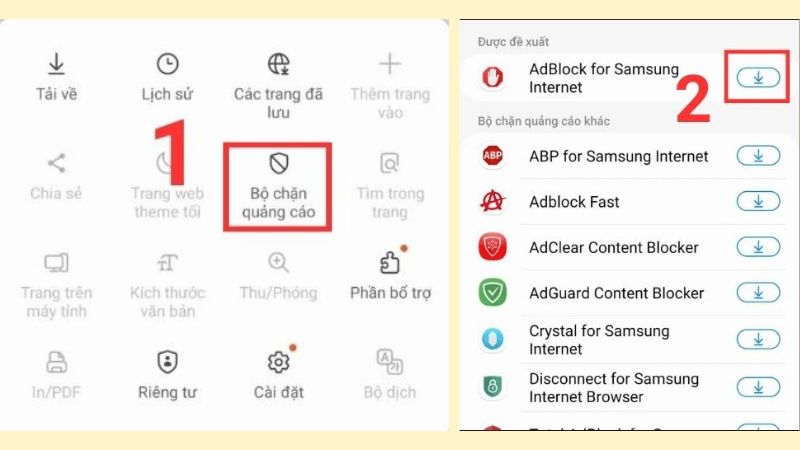
Sau khi tải xuống, ứng dụng sẽ tự động kích hoạt và giúp bạn tắt quảng cáo trên Samsung Internet.
Cách xoá quảng cáo trên Google Chrome của Samsung
Google Chrome cũng cho phép bạn tắt quảng cáo trên điện thoại Samsung, giúp bảo vệ quyền riêng tư và tránh các trang web độc hại. Bạn có thể thực hiện theo cách xóa quảng cáo trên điện thoại Samsung sau:
Bước 1: Mở Google Chrome và nhấn vào biểu tượng hồ sơ ở góc trái để vào phần Cài đặt. Sau đó, chọn Cài đặt trang web.
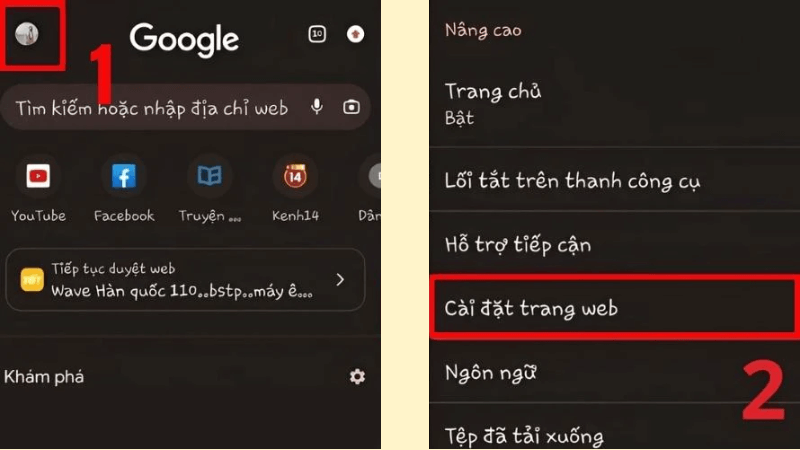 Bước 2: Nhấn vào mục Quảng cáo và bật tính năng Chặn quảng cáo.
Bước 2: Nhấn vào mục Quảng cáo và bật tính năng Chặn quảng cáo.
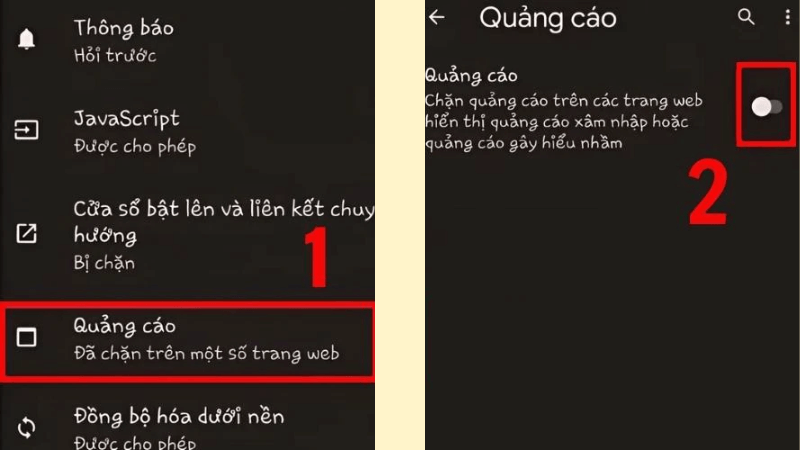
Chỉ với hai bước đơn giản, bạn sẽ không còn bị làm phiền bởi quảng cáo khi sử dụng Google Chrome.
Cách xóa quảng cáo trên điện thoại Samsung ở màn hình khoá
Nếu bạn thấy quảng cáo xuất hiện trên màn hình khóa điện thoại, có thể do các ứng dụng vi phạm chính sách của Google hoặc can thiệp vào quyền truy cập của bạn. Để tắt quảng cáo trên màn hình khóa, làm theo các bước sau:
Bước 1: Mở Google Play Store, nhấn vào biểu tượng ảnh đại diện ở góc trên bên phải. Chọn Quản lý ứng dụng và thiết bị, sau đó chọn Quản lý.
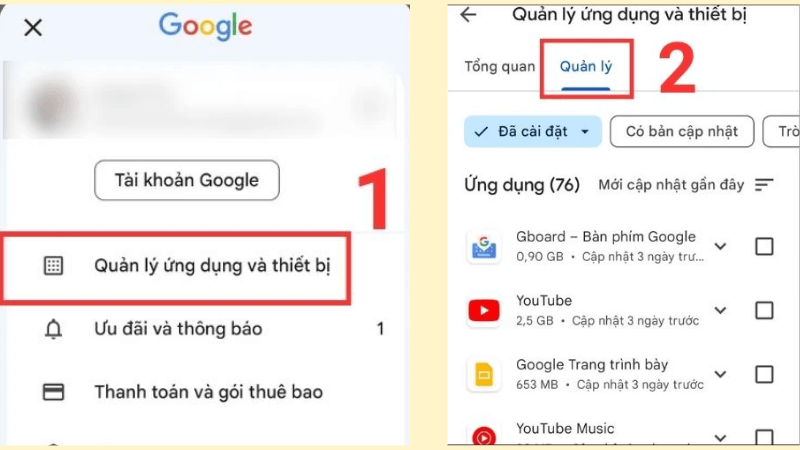 Bước 2: Lọc các ứng dụng theo Dùng nhiều nhất và gỡ cài đặt những ứng dụng không thường xuyên sử dụng nhưng lại hiển thị quảng cáo.
Bước 2: Lọc các ứng dụng theo Dùng nhiều nhất và gỡ cài đặt những ứng dụng không thường xuyên sử dụng nhưng lại hiển thị quảng cáo.
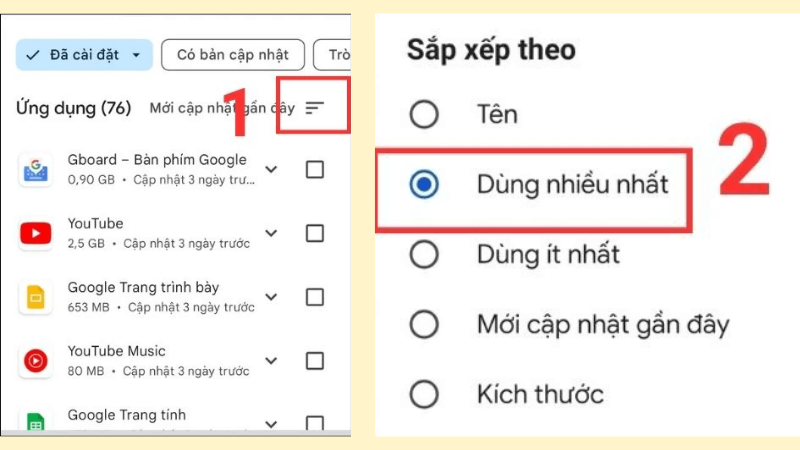
Lưu ý: Phương pháp này không đảm bảo 100% vì đôi khi ứng dụng lạ sẽ không xuất hiện trong danh sách lọc. Tuy nhiên, nếu không có ứng dụng lạ, điện thoại của bạn đã ngăn chặn được khá nhiều quảng cáo.
Xoá quảng cáo trong ứng dụng
Một số ứng dụng có thể yêu cầu quyền truy cập không cần thiết và hiển thị quảng cáo. Để tắt quyền truy cập này, bạn thực hiện theo cách xóa quảng cáo trên điện thoại Samsung sau:
Bước 1: Vào Cài đặt trên điện thoại, cuộn xuống và chọn Ứng dụng.
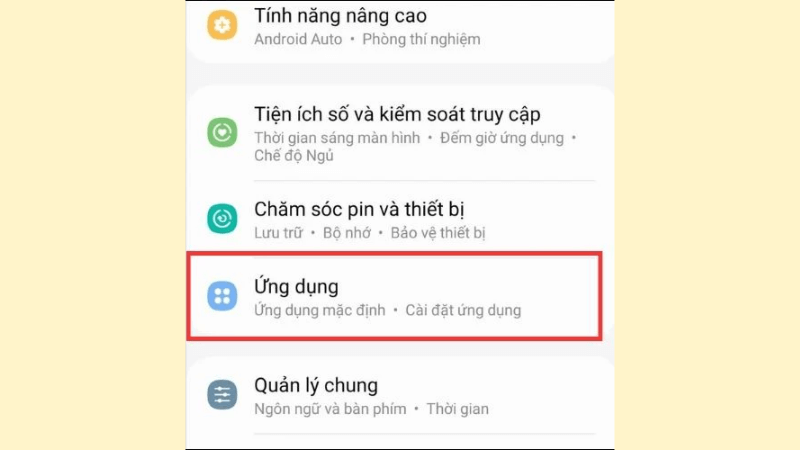 Bước 2: Nhấn vào biểu tượng ba chấm ở góc phải và chọn Truy cập đặc biệt.
Bước 2: Nhấn vào biểu tượng ba chấm ở góc phải và chọn Truy cập đặc biệt.
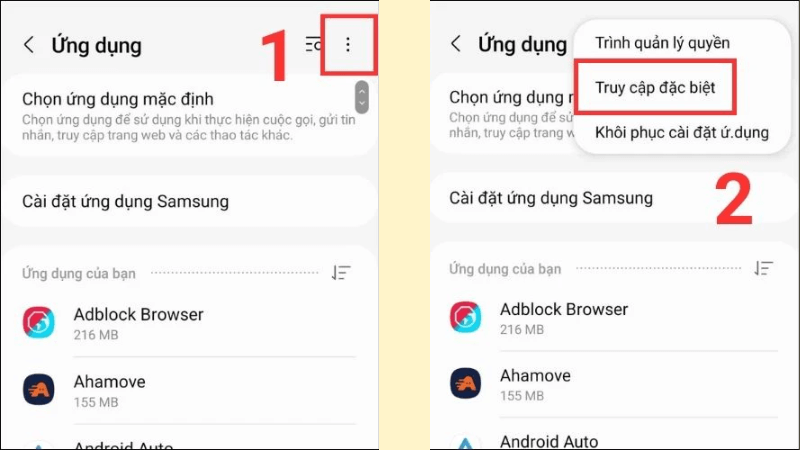
Bước 3: Chọn Xuất hiện trên cùng và tắt quyền truy cập đối với các ứng dụng có nhiều quảng cáo.
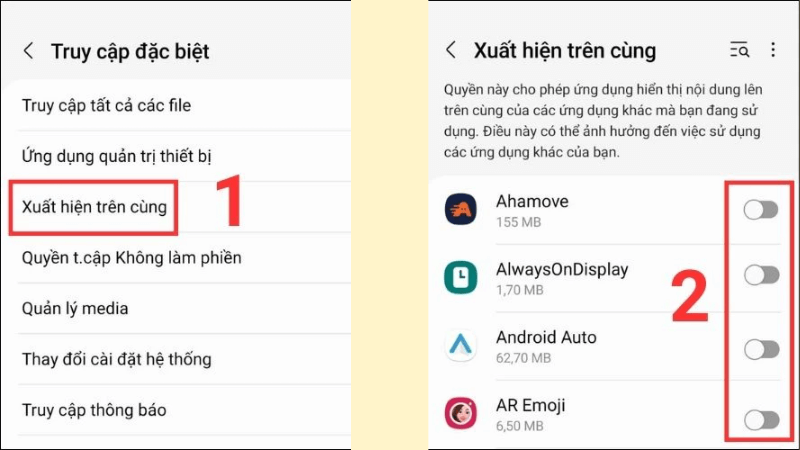
⇒ iphone 14 pro max cũ – Chiếc điện thoại hoàn hảo cho mọi nhu cầu.
Cách xoá quảng cáo Pop – up
Quảng cáo dạng pop-up thường xuất hiện dưới dạng cửa sổ khi bạn nhấn vào liên kết, che khuất thông tin trên màn hình. Để tắt quảng cáo pop-up trên Google Chrome, thực hiện theo các bước sau:
Bước 1: Mở Google Chrome, nhấn vào ba dấu chấm ở góc trên bên phải và chọn Cài đặt.
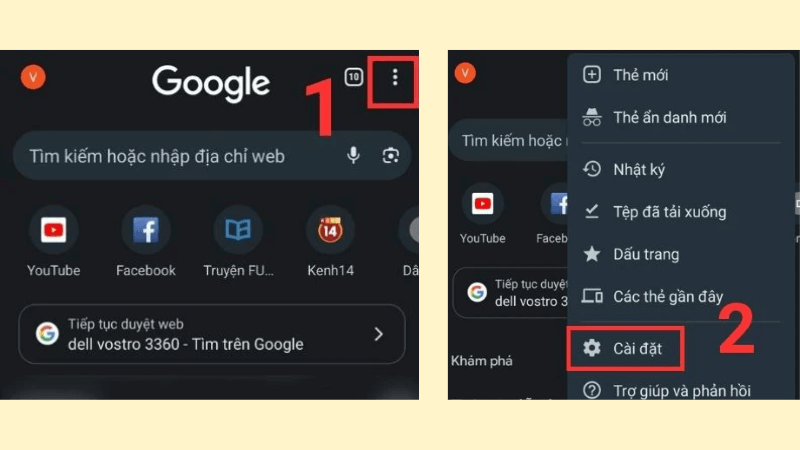 Bước 2: Vào Cài đặt trang web, sau đó chọn Cửa sổ bật lên và liên kết chuyển hướng.
Bước 2: Vào Cài đặt trang web, sau đó chọn Cửa sổ bật lên và liên kết chuyển hướng.
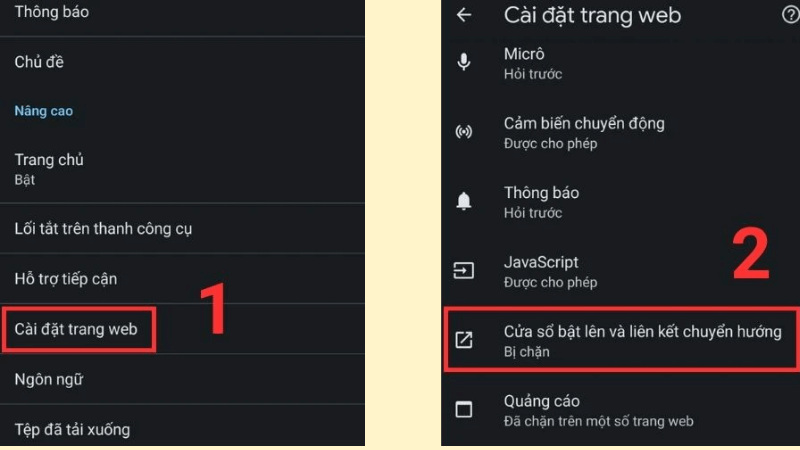
Bước 3: Gạt từ phải sang trái để tắt tính năng pop-up.
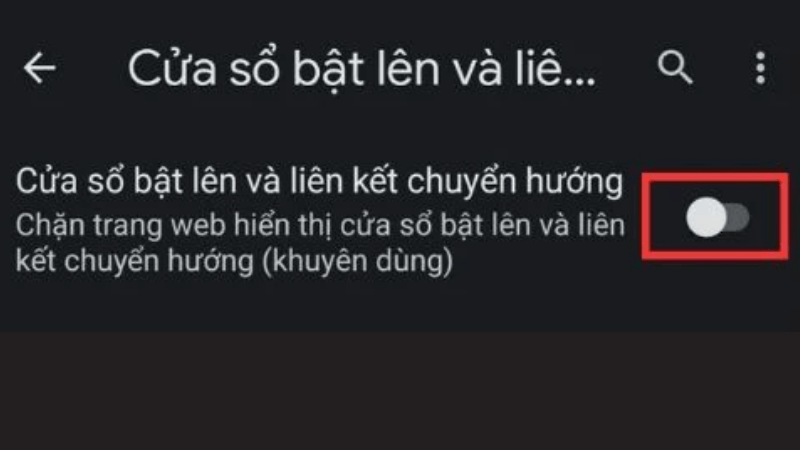
Tắt quảng cáo hiển thị liên tục bằng phần mềm
Adblock là phần mềm giúp bạn chặn quảng cáo miễn phí trên điện thoại Samsung, đồng thời bảo vệ quyền riêng tư khỏi các quảng cáo độc hại. Để cài đặt và sử dụng Adblock, làm theo các bước sau:
Bước 1: Tải phần mềm Adblock từ Google Play Store qua đường link: Adblock.
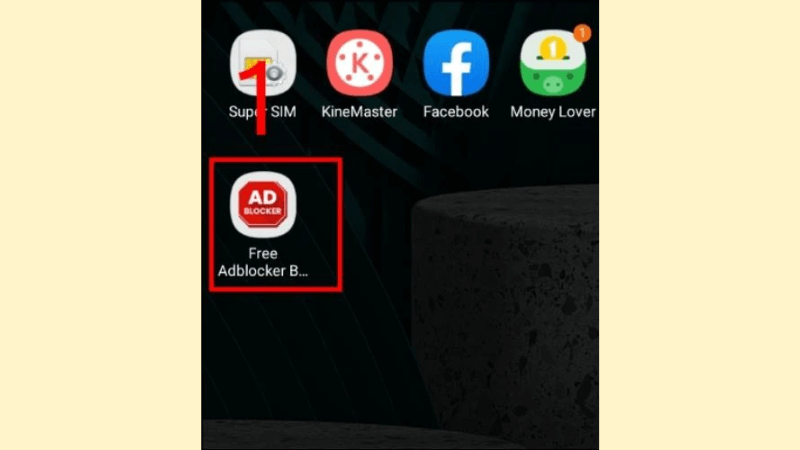 Bước 2: Mở trình duyệt Adblock và truy cập vào trang web bất kỳ.
Bước 2: Mở trình duyệt Adblock và truy cập vào trang web bất kỳ.
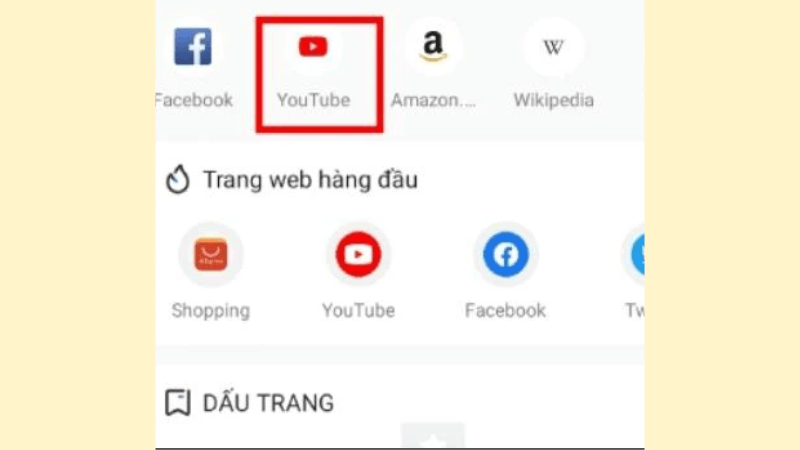
Bước 3: Adblock sẽ tự động chặn tất cả quảng cáo trên trang web đó.
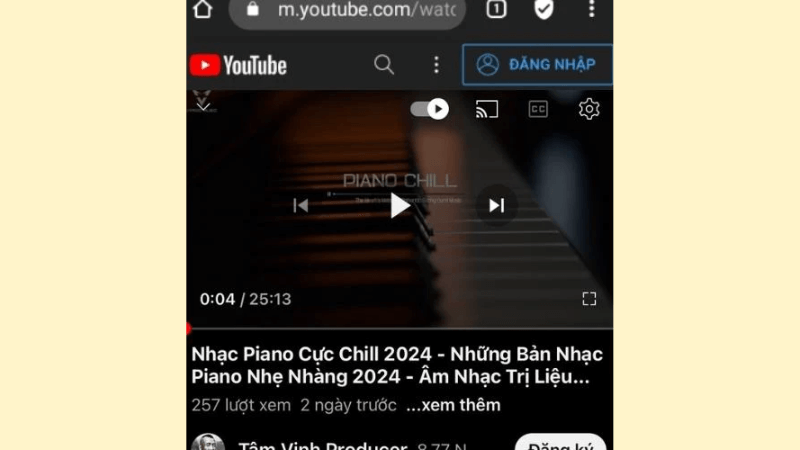
Tham khảo Top điện thoại Samsung bán chạy nhất tại Điện Thoại Giá Kho
Mẹo bổ sung để ngăn quảng cáo quay lại
Cách xóa quảng cáo trên điện thoại Samsung là một chuyện, nhưng làm sao để chúng không quay lại? Dưới đây là các mẹo hữu ích:
- Chỉ tải ứng dụng từ nguồn uy tín: Google Play Store là lựa chọn an toàn nhất, tránh các file APK từ nguồn không rõ ràng.
- Kiểm tra quyền ứng dụng: Trước khi cài đặt, xem ứng dụng yêu cầu quyền gì. Nếu một ứng dụng đèn pin lại đòi truy cập danh bạ, hãy nghi ngờ!
- Cập nhật hệ điều hành: Samsung thường vá các lỗ hổng bảo mật qua bản cập nhật, giúp giảm nguy cơ quảng cáo từ phần mềm độc hại.
Áp dụng những mẹo này sẽ giúp bạn duy trì chiếc điện thoại Samsung “sạch” quảng cáo trong thời gian dài.
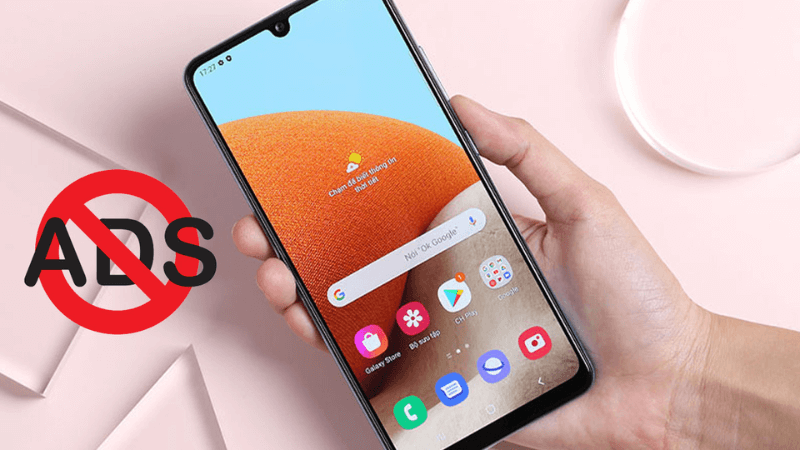
Câu hỏi thường gặp (FAQ)
Quảng cáo trên Samsung có xóa hết được không?
Có, nếu bạn kết hợp các phương pháp trên (tắt cá nhân hóa, gỡ ứng dụng, dùng công cụ chặn), bạn sẽ loại bỏ gần như 100% quảng cáo.
Làm sao biết ứng dụng nào gây quảng cáo?
Hãy theo dõi thời điểm quảng cáo xuất hiện và kiểm tra danh sách ứng dụng gần đây trong Cài đặt > Ứng dụng. Gỡ từng ứng dụng nghi ngờ để xác định.
Có cần root máy để xóa quảng cáo không?
Không cần! Các phương pháp trong bài đều thực hiện được mà không cần root, đảm bảo an toàn cho thiết bị của bạn.
Cách xóa quảng cáo trên điện thoại Samsung không còn là vấn đề nan giải khi bạn áp dụng đúng các bước trên. Từ việc tắt cá nhân hóa quảng cáo, chặn trên trình duyệt, gỡ ứng dụng lạ, đến sử dụng công cụ bên thứ ba, bạn hoàn toàn có thể lấy lại trải nghiệm mượt mà, không phiền toái. Hãy thử ngay hôm nay và cảm nhận sự khác biệt!
Đọc thêm:
- 6+ Cách xóa quảng cáo trên điện thoại iPhone, Android, chặn 100%
- 5 Cách tắt chặn quảng cáo trên Facebook triệt để mới nhất 2025
- Bật mí cách chặn quảng cáo trên Youtube thành công 100%
- Tiết lộ cách chặn quảng cáo trên điện thoại Redmi, hiệu quả nhất 2025
Địa chỉ showroom của Điện Thoại Giá Kho tại TP. HCM
120 Nguyễn Thị Thập, Phường Tân Thuận, TP. HCM
947 Quang Trung, Phường An Hội Tây, TP. HCM
1247 Đường 3 Tháng 2, Phường Minh Phụng, TP. HCM
121 Chu Văn An, Phường Bình Thạnh, TP. HCM

















